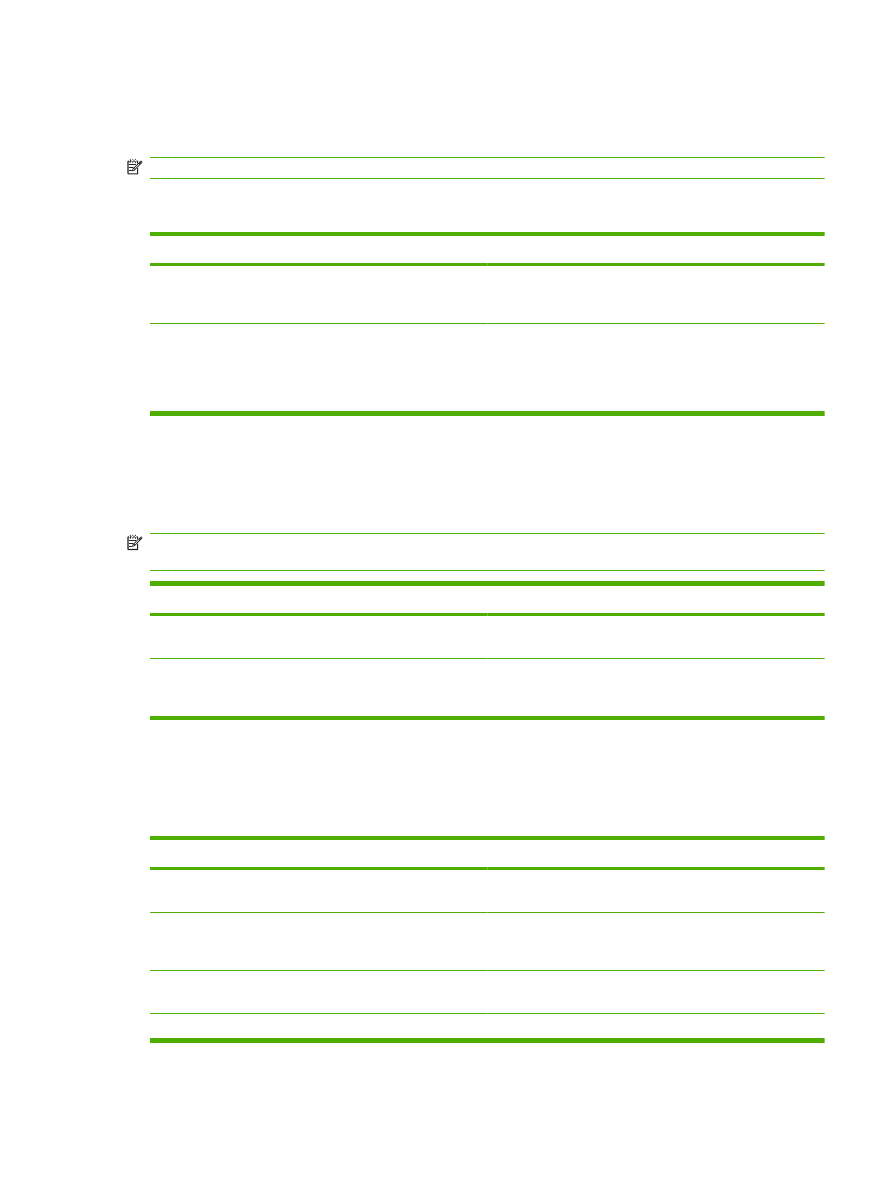
Đặt các tùy chọn chất lượng và giấy in
Để thực hiện những nhiệm vụ sau, hãy mở trình điều khiển máy in và bấm vào tab Paper/Quality (Giấy/
Chất lượng).
Làm thế nào để
Thực hiện các bước
Chọn kích thước giấy
Chọn một kích thước từ danh sách Paper size (Kích thước
giấy) thả xuống.
Chọn kích thước giấy tùy chỉnh
a) Bấm Custom (Tùy chỉnh). Hộp thoại Custom Paper Size
(Kích thước Giấy Tùy chỉnh) sẽ xuất hiện. b) Gõ tên cho kích
thước tùy chỉnh, xác định các chiều và bấm OK.
Chọn nguồn giấy
Chọn một khay từ danh sách Paper source (Nguồn giấy) thả
xuống.
Chọn loại giấy
Chọn một loại từ danh sách Paper type (Loại giấy) thả xuống.
VIWW
Sử dụng các tính năng trong trình điều khiển máy in Windows
99
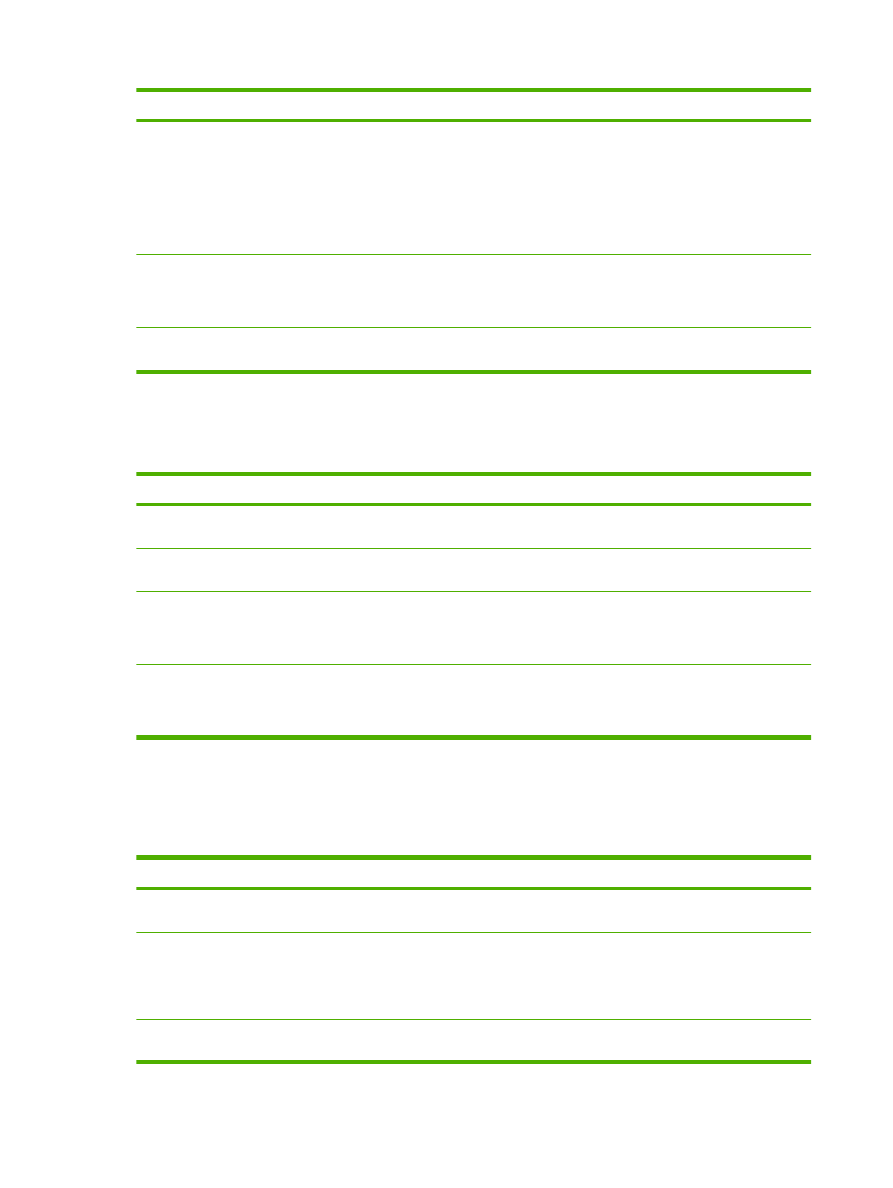
Làm thế nào để
Thực hiện các bước
In trang bìa trên giấy khác nhau
In trang đầu hoặc trang cuối trên giấy khác nhau
a) Trong khu vực Special pages (Các trang đặc biệt), bấm
Covers (Trang bìa) hoặc Print pages on different paper (In
các trang trên giấy khác nhau), sau đó bấm Settings (Cài đặt).
b) Chọn tùy chọn để in trang bìa trước để trắng hoặc in sẵn,
trang bìa sau hoặc cả hai. Hoặc, chọn tùy chọn để in trang đầu
hoặc trang cuối trên giấy khác nhau. c) Chọn các tùy chọn từ
các danh sách Paper source (Nguồn giấy) và Paper type
(Loại giấy) thả xuống, sau đó bấm Add (Thêm). d) Bấm OK.
Điều chỉnh độ phân giải hình ảnh in ra
Trong khu vực Print Quality (Chất lượng In), chọn một tùy
chọn từ danh sách thả xuống đầu tiên. Xem phần Help (Trợ
giúp) trực tuyến của trình điều khiển máy in để biết thông tin
về mỗi một tùy chọn trong các tùy chọn sẵn có.
Chọn in với chất lượng dành cho bản in nháp
Trong khu vực Print Quality (Chất lượng In), bấm
EconoMode (Chế độ Tiết kiệm).